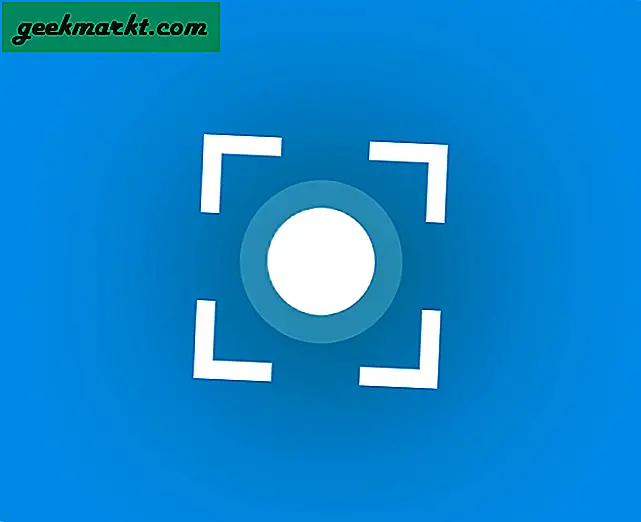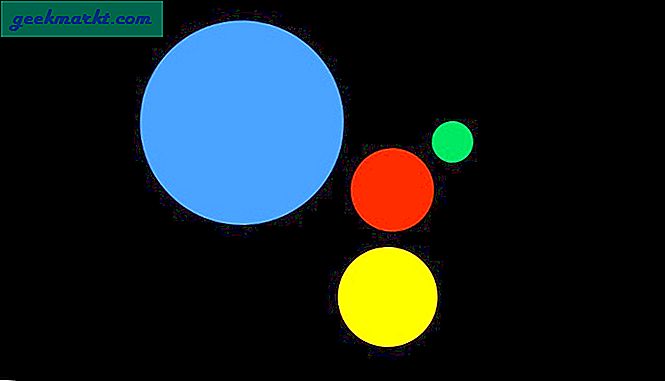अधिकांश लोग समझते हैं कि विंडोज या मैकोज़ एप्लिकेशन का उपयोग कैसे करते हैं; आप एक निष्पादन योग्य फ़ाइल खोलते हैं, जो आपके मशीन की हार्ड ड्राइव पर एप्लिकेशन इंस्टॉल करता है। एक बार एप्लिकेशन इंस्टॉल हो जाने के बाद, आप इसे खोलकर इस्तेमाल कर सकते हैं। क्रोम ओएस वास्तविक क्रोम ब्राउज़र से आधारित हो सकता है, लेकिन इसका मतलब यह नहीं है कि यह विभिन्न प्रकार के अनुप्रयोगों का समर्थन नहीं कर सकता है। ऐप्स क्रोम ओएस पर थोड़ा अलग काम करते हैं-आपके द्वारा अपने Chromebook पर इंस्टॉल किए गए किसी ऐप को एक सामान्य ऐप की तरह काम करता है, लेकिन वे क्रोम ब्राउज़र में चलाते हैं। हालांकि यह थोड़ा सीमित लग सकता है, ज्यादातर उपयोगकर्ताओं को लगता है कि वे अपने दैनिक वर्कफ़्लो को उन ऐप्स के ऑनलाइन संस्करणों का उपयोग करके क्रोम ओएस पर फिर से बना सकते हैं, या वेब ऐप विकल्प।
लेकिन क्या होगा यदि आप फिल्म को आराम और देखना चाहते हैं? कई उपयोगकर्ताओं ने ओपन-सोर्स वीएलसी प्लेयर को अपनी पसंद के वीडियो ऐप के रूप में पाया है-यह लगभग किसी भी वीडियो फ़ाइल को चला सकता है, और यह अंतहीन रूप से अनुकूलन योग्य है। जबकि आप अपने नए Chromebook पर पारंपरिक वीएलसी नहीं चला सकते हैं, वीएलसी क्रोम वेब स्टोर में अपने प्लेयर का क्रोम संस्करण प्रदान करता है। ऐप सही नहीं है, लेकिन यदि आप इसे कुछ समय और धैर्य देते हैं, तो वीएलसी का वेब ऐप आपके Chromebook के लिए उपयोग किए जाने वाले सर्वश्रेष्ठ वीडियो प्लेयर में से एक है। चलो एक नज़र डालते हैं।
क्रोम ओएस के लिए वीएलसी स्थापित करना
जब आप अधिकांश कंप्यूटिंग प्लेटफॉर्म पर वीएलसी स्थापित करते हैं, तो आप वीएलसी की वेबसाइट द्वारा प्रदान किए गए डाउनलोड लिंक का उपयोग करते हैं, जो स्वचालित रूप से आपके विशिष्ट ऑपरेटिंग सिस्टम और कंप्यूटर के लिए ऐप के सही संस्करण को डाउनलोड करता है। हालांकि, क्रोम ओएस के भीतर वीएलसी स्थापित करते समय, आपको क्रोम वेब स्टोर के अंदर Google द्वारा होस्ट किए गए संस्करण का उपयोग करना होगा। दुर्भाग्यवश, क्रोम वेब स्टोर सभी गैर-क्रोम ओएस उपयोगकर्ताओं के लिए बंद हो गया है, इसलिए यदि आप क्रोम वेब स्टोर का उपयोग कर गैर-क्रोम ओएस डिवाइस पर ऐप इंस्टॉल करने का प्रयास कर रहे हैं, तो आप भाग्य से बाहर हैं। फिलहाल, क्रोम ओएस उपयोगकर्ताओं के लिए क्रोम वेब स्टोर को बंद करने की कोई औपचारिक योजना नहीं है, हालांकि अगर ऐसा होता तो हम पूरी तरह से इस आलेख को अपडेट करेंगे।
भले ही, आपको क्रोम ओएस पर वीएलसी स्थापित करने के लिए इस लिंक पर नेविगेट करना होगा। यदि आप अपने क्रोम ओएस डिवाइस पर हैं तो ऐप आपको केवल क्रोम में जोड़ने का विकल्प देगा; अन्यथा, आपको पृष्ठ पर एक लाल "संगत नहीं" आइकन दिखाई देगा, जो ऐप को क्रोम में जोड़ने में असमर्थता प्रदर्शित करेगा।

एक बार जब आप वेब स्टोर लोड कर लेंगे, तो "वीएलसी" खोजने के लिए बाएं तरफ पैनल पर सर्च बार का उपयोग करें और एंटर दबाएं। आपके खोज परिणाम लोड हो जाएंगे, और आप "ऐप्स" श्रेणी में स्क्रॉल करना चाहेंगे। अपने परिणामों में "वीएलसी" खोजें; इसे वीएलसी के पीछे संगठन, वीडियोएलएएन से सूचीबद्ध किया जाएगा। डिस्प्ले के बाईं ओर नीले "क्रोम में जोड़ें" बटन दबाएं, और आपकी स्थापना शुरू हो जाएगी। यदि आप गैर-क्रोम ओएस डिवाइस पर हैं, तो आपको एक लाल "संगत नहीं" विकल्प दिखाई देगा जो आपको ऐप इंस्टॉल करने से रोकता है।

क्रोम दो फाइलों में से पहला डाउनलोड करना शुरू कर देगा। पहला व्यक्ति दूसरे की तुलना में कहीं बड़ा है, लेकिन दोनों को आपके Chromebook या Chrome OS डिवाइस पर वीएलसी का उपयोग करने की आवश्यकता है। दोनों फाइलों को डाउनलोड और स्थापित करने दें; आपके इंटरनेट की गति के आधार पर, इसमें कुछ मिनट लग सकते हैं।

जब इंस्टॉलेशन पूरा हो जाए, तो आपको अपने डिस्प्ले के निचले-दाएं कोने में एक अधिसूचना प्राप्त होगी, और नीले "क्रोम में जोड़ें" बटन वेब स्टोर में एक हरा "जोड़ा गया" बटन बदल जाएगा।

वीएलसी के Google Play Store संस्करण का उपयोग करना
अगर आपको अपने Chromebook पर वीएलसी के क्रोम वेब स्टोर संस्करण का उपयोग करने में कठिनाई हो रही है, तो आप एप्लिकेशन के Google Play Store संस्करण का भी उपयोग करने का प्रयास कर सकते हैं। वेब स्टोर संस्करण मूल एंड्रॉइड संस्करण का एक साधारण बंदरगाह है, लेकिन Play Store पर होस्ट किया गया संस्करण अब तक अद्यतित है। हम अपने परीक्षण Chromebook पर Play Store से डाउनलोड किए गए वीएलसी का परीक्षण करने में असमर्थ थे, क्योंकि हमारे डिवाइस में अभी भी Play Store को ऑपरेटिंग सिस्टम के अपने संस्करण में जोड़ा नहीं गया है। फिर भी, जिनके पास Play Store है और उनके Chromebook पर चल रहे हैं- और आप यहां डिवाइस की उस सूची को देख सकते हैं, यह देखने के लिए कि क्या आपका काम करता है-ऐप इंस्टॉल करना उतना आसान है जितना Play Store से एप्लिकेशन को किसी अन्य की तरह डाउनलोड करना एप्लिकेशन। Play Store खोलें और वीएलसी की खोज करें, फिर इसे अपने डिवाइस में जोड़ने के लिए इंस्टॉल आइकन पर क्लिक करें। वीएलसी का यह संस्करण परंपरागत क्रोम स्टोर संस्करण की तुलना में अधिक सेटिंग्स, विशेषताओं और बग फिक्स के साथ अद्यतित रखा जाएगा, और आप अभी भी अपने दिल की सामग्री में फिल्में, टेलीविज़न शो और अधिक देख पाएंगे।

अपने Chromebook पर वीएलसी सेट अप करना
अब जब आपने अपने Chromebook में वीएलसी जोड़ा है, तो अब आपके वीडियो चलाने के लिए इसका उपयोग शुरू करने का समय है। क्रोम ओएस में अपने ऑपरेटिंग सिस्टम के साथ एक प्राथमिक वीडियो प्लेयर शामिल है, लेकिन कम से कम कहने के लिए इसकी फ़ाइल प्रकार का समर्थन कमजोर है। वीडियोएलएएन क्रोम के लिए वीएलसी का विज्ञापन करता है क्योंकि सामान्य वीडियो और ऑडियो फाइल प्रकारों को चलाने में सक्षम होने के कारण उपयोगकर्ता एमकेवी, एमपी 4, एवीआई, एमओवी, ओग, एफएलएसी, टीएस, एम 2 टीएस, डब्ल्यूवी और एएसी सहित वीएलसी में जाते हैं। वीएलसी नेटवर्क स्ट्रीम का भी समर्थन करता है, और अतिरिक्त ऑडियो ट्रैक और उपशीर्षक का समर्थन करता है।

इसलिए, अपने Chromebook पर वीएलसी स्थापित करना शुरू करने के लिए, आपको क्रोम के ऐप लॉन्चर की आवश्यकता होगी। अपने लैपटॉप पर सर्च कुंजी या अपने डिवाइस के निचले बाएं कोने में छोटा सर्कल दबाएं। चूंकि वीएलसी अभी आपके Chromebook में जोड़ा गया था, इसलिए संभवतः यह Google खोज बार के नीचे आपके हालिया ऐप्स में सूचीबद्ध है। यदि ऐसा नहीं है, तो अपने सभी ऐप्स देखने के लिए ऐप लॉन्चर डिस्प्ले के निचले-दाएं कोने में सभी ऐप्स बटन दबाएं। चूंकि वीएलसी आपका नवीनतम जोड़ा है, यह आपकी ऐप्स की सूची के अंत में होगा।

आपके पहले लॉन्च पर, वीएलसी आपको खोलने के लिए एक फ़ोल्डर का चयन करने के लिए संकेत देगा। यह एक वीडियो खेलने या एक vile प्रकार के लिए नहीं पूछ रहा है; इसके बजाए, यह आपके प्ले करने योग्य वीडियो सूची को पॉप्युलेट करने के लिए स्कैन करने के लिए फ़ोल्डर गंतव्य की तलाश में है। अधिकांश उपयोगकर्ता एक चयनित फ़ोल्डर में वीडियो रखते हैं, इसलिए आपकी फ़ाइलों को पहले से ही उपयोग में आसान फ़ोल्डर में व्यवस्थित करना सबसे अच्छा हो सकता है। यदि आप ऐसा नहीं कर सकते हैं, या यदि आपके सभी एकत्रित वीडियो डिफ़ॉल्ट डाउनलोड फ़ोल्डर में हैं, तो इसके बजाय उस का चयन करें।

एक बार जब आप अपने वीडियो चुन लेते हैं, तो वे ब्राउज़ करने के लिए वीएलसी के अंदर लोड हो जाएंगे। आपको एक समस्या का अनुभव हो सकता है जहां ऐप चेतावनी देता है कि प्रक्रिया प्रणाली ने जवाब देना बंद कर दिया है। यदि ऐसा होता है, लेकिन आपके वीडियो चेतावनी के पीछे लोड हो जाते हैं, तो बस बाहर निकलें और वीएलसी को फिर से लॉन्च करें। हमारे अनुभव में, इसने समस्या को ठीक किया, और हमारे वीडियो संग्रह को डिवाइस पर लोड किया गया।

वीएलसी के माध्यम से वीडियो या ऑडियो बजाना
ठीक है, जिस क्षण हर कोई इंतजार कर रहा है: चलो कुछ फाइलें चलाएं। डिफ़ॉल्ट रूप से, वीएलसी आपके प्रदर्शन पर किसी भी लोड किए गए वीडियो दिखाता है। आप पक्ष में ट्रिपल-लाइन मेनू बटन टैप करके और स्लाइड-इन मेनू से "ऑडियो" चुनकर ऑडियो फ़ाइलों पर स्विच कर सकते हैं। हमारे डेमो के प्रयोजनों के लिए, हम वीएलसी डेमो करने के लिए एक वीडियो फ़ाइल का उपयोग करेंगे। वीडियो फ़ाइल पर एक टैप आपकी फ़ाइल को एक त्वरित ओवरले के साथ खेलना शुरू कर देगा जो आपको दिखाता है कि वॉल्यूम को नियंत्रित करने और माउस के साथ नियंत्रण (या टच-समर्थित Chromebooks पर) उंगली संकेतों को कैसे नियंत्रित किया जाए।

प्लेयर के निचले भाग में एक वीडियो प्लेयर में आप जो भी नियंत्रण चाहते हैं उसे दिखाता है। बाएं से दाएं, आप अपने नियंत्रण को फिर से लॉक कर सकते हैं, टच-सक्षम डिवाइस पर उपयोगी-छेड़छाड़ से, अपना ऑडियो या उपशीर्षक ट्रैक बदलें, वीडियो चलाएं या रोकें, नींद टाइमर और उपशीर्षक डिस्प्ले सहित एक्सेसिबिलिटी सुविधाओं की भीड़ का उपयोग करें विकल्प, और अंत में, अपने प्लेयर के अंदर वीडियो का आकार, आकार और फिट बदलें। इनमें से अधिकतर सुविधाएं किसी भी लंबे समय के वीएलसी प्रशंसकों से परिचित होंगी, और इन्हें ऐसे कार्यों को देखना अच्छा लगेगा, जिन्हें ऐप के हल्के संस्करणों में ले जाया जा रहा है। हमने फ़ाइल प्रकारों, आकारों और लंबाई की भीड़ खेली, और प्रत्येक बिना किसी समस्या के खेला या कार्यक्षमता में टूट गया।

आप डिस्प्ले के बहुत ऊपरी-बाएं कोने में बैक बटन पर क्लिक करके हमेशा वीडियो चयन स्क्रीन पर वापस जा सकते हैं। वीएलसी याद रखेगा कि आपने प्लेबैक में छोड़ा था, इसलिए यदि आपको किसी भी कारण से वीडियो चयन डिस्प्ले वापस करने की ज़रूरत है, तो आपको अपनी जगह खोने की चिंता करने की आवश्यकता नहीं होगी।
जानने और उपयोग करने के लिए सेटिंग्स
अनजाने में, वीएलसी के पास अपने मेनू सिस्टम में दफन की गई सेटिंग्स का एक टन है जिसमें आप ध्यान देना चाहते हैं। उन सेटिंग्स तक पहुंच प्राप्त करने के लिए, डिस्प्ले के बाईं ओर उस ट्रिपल-रेखांकित हैमबर्गर मेनू को दबाएं, और सेटिंग बटन टैप करें।

शीर्ष से, हमारे पास आपके मुख्य फ़ाइल सिस्टम के लिए निर्देशिका का चयन करने के विकल्प हैं। आपको शायद इसे अक्सर उपयोग नहीं करना पड़ेगा, लेकिन अगर आपको आंतरिक स्टोरेज से निर्देशिका को एसडी या माइक्रोएसडी कार्ड में बदलना है, तो यह जानना उपयोगी है कि यह सेटिंग कहां है। इसके बाद, हमारे पास हार्डवेयर त्वरण है, जो कि एक और सेटिंग है जिसे सबसे ज्यादा अकेला छोड़ना चाहिए। यदि आपको बड़ी फ़ाइलों को चलाने में कठिनाई हो रही है, तो हार्डवेयर त्वरण को एक शॉट दें। इस अक्षम को छोड़कर आप वीएलसी को बेहतर स्थिरता प्रदान करेंगे, लेकिन सेटिंग को डीकोडिंग या पूर्ण में बदलने से प्रदर्शन में सुधार होगा। अपने जोखिम पर इसका इस्तेमाल करें। डिफ़ॉल्ट रूप से, वीएलसी स्वचालित रूप से इसे छोड़ देता है, जो आपको अतिरिक्त प्रदर्शन की आवश्यकता होने पर अपनी स्थिरता खोने के बीच एक अच्छा संतुलन है, और जब आप नहीं करते हैं तो ऐप को स्थिर रखना।

अतिरिक्त, अधिक विशिष्ट सामग्री में गोता लगाने से पहले कुछ और सेटिंग्स हैं। दो टॉगल हैं: एक डिस्प्ले बंद होने पर भी पृष्ठभूमि में वीडियो चलाने की अनुमति देने के लिए, और दूसरा रात में बेहतर दृष्टि के लिए एक काला रंग थीम को सक्षम करने की अनुमति देता है। विंडोज या मैक पर वीएलसी अपने विस्तृत विविध विषयों के लिए जाना जाता है, और जब आप क्रोम पर उस कार्यक्षमता को खो देते हैं, तो वेब रिलीज में शामिल एक ब्लैक थीम देखना अच्छा लगता है। अंत में, उपशीर्षक पाठ एन्कोडिंग और वीडियो स्क्रीन अभिविन्यास के लिए दो और सेटिंग्स।

और अब कुछ अतिरिक्त सेटिंग्स। इंटरफ़ेस में यह बदलने का विकल्प है कि आपका प्लेयर कैसे काम करता है और दिखता है। यह सभी सुंदर विशिष्ट चीजें हैं, लेकिन कुछ उपयोगी सेटिंग्स हैं जैसे कि इसकी प्लेबैक फिर से शुरू करने के लिए पुष्टिकरण मांगना, या अपनी टाइमलाइन पर स्क्रब किए बिना खोज बटन को रिवाइंड करना और तेज़ आगे बढ़ाना। प्रदर्शन में कुछ छिपी हुई सेटिंग्स हैं, जैसे फ़्रेम स्किप या डिबॉकिंग फ़िल्टर सेटिंग्स को सक्षम करना जो बेहतर नहीं रह जाते हैं जबतक कि आप नहीं जानते कि आप क्या कर रहे हैं। उन्नत ऑडियो आउटपुट बदल सकता है, स्टार्टअप पर अपने डिवाइस पर ऑटो-रेस्कैन अक्षम कर सकता है, और एप्लिकेशन को छोड़ या पुनरारंभ कर सकता है; अगर आपको वीएलसी के साथ समस्याएं आ रही हैं, तो पहले यहां आना सबसे अच्छा है। अंत में, वीएलसी के डेवलपर विकल्प डीबग लॉग प्रदर्शित कर सकते हैं और हार्डवेयर डिकोडिंग का उपयोग करने के लिए वीएलसी को मजबूर कर सकते हैं।
अपने डिफ़ॉल्ट प्लेयर के रूप में वीएलसी का उपयोग करना
वीएलसी को अपने Chromebook पर वीडियो और ऑडियो के लिए उनके मानक प्लेयर के रूप में सक्षम करने वाले अधिकांश उपयोगकर्ताओं के लिए यहां एक महत्वपूर्ण सेटिंग दी गई है। आम तौर पर, यदि आप क्रोम पर मीडिया फ़ाइल खोलने का प्रयास करते हैं, तो यह आपकी सामग्री दिखाने के लिए अंतर्निहित, बहुत ही बुनियादी वीडियो और ऑडियो प्लेबैक ऐप्स का उपयोग करेगा। सौभाग्य से, हम इस अनुमति को वीएलसी में बदल सकते हैं और हमारे नए मीडिया ऐप को इसे संभालने दें।

वीएलसी को अपने डिफ़ॉल्ट प्लेयर के रूप में सेट करने के लिए, अपने सिस्टम पर अपने फ़ाइल ब्राउज़र में जाएं और एक वीडियो या ऑडियो फ़ाइल खोजें- कोई भी मीडिया फ़ाइल करेगा। अपने चयन पर राइट-क्लिक करें, और "वीडियो प्लेयर के साथ खोलें" चुनने के बजाय, "अधिक क्रियाएं ..." टैप करें, यह आपके वीडियो प्लेयर का चयन करने के लिए एक संकेत लाएगा। इस मेनू से वीएलसी का चयन करें, और वीएलसी खुल जाएगा। आपके वीडियो को खेलना शुरू करने से पहले, आपको एंड्रॉइड पर डिफ़ॉल्ट ऐप मेनू के समान संकेत मिलेगा, जिससे आप एक विशिष्ट प्लेयर के साथ वीडियो खोलने के लिए कहेंगे। "वीएलसी" पर टैप करें और "हमेशा, " या "बस एक बार" टैप करें यदि आप नहीं चाहते कि वीएलसी आपका डिफ़ॉल्ट हो। यदि आपको एक नया फ़ाइल प्रकार मिलता है तो आप क्रोम के वीडियो प्लेयर की बजाय वीएलसी में खोलने की कोशिश कर रहे हैं, बस वीएलसी के माध्यम से फ़ाइल खोलने के लिए एक ही चरण का पालन करें।

***
और बस! क्रोम के लिए वीएलसी सही नहीं है-यह अनिवार्य रूप से एंड्रॉइड ऐप का एक संशोधित बंदरगाह है- लेकिन यह अभी भी गैर-मानक या असामान्य फ़ाइल प्रकारों को चलाने का सबसे अच्छा तरीका है, खासकर Chromebook जैसे डिवाइस पर। हमारे सेटअप और परीक्षण के दौरान, और कभी भी वास्तविक वीडियो चलाने के दौरान हमारे पास प्रोग्राम अनुभव कीड़े या त्रुटियां थीं। यह वीएलसी जैसे वेब ऐप्स हैं जो विंडोज और मैक उपयोगकर्ताओं को उसी फीचर्स और ऐप पर अनुपलब्ध किए बिना Chromebooks पर स्विच करने की इजाजत देते हैं, जिनका उपयोग वे अपने अधिक पूर्ण-विशेषीकृत, मजबूत ऑपरेटिंग सिस्टम पर करते थे।
जबकि क्रोम के लिए वीएलसी में अपने पुराने डेस्कटॉप भाई की समान थीमिंग क्षमता नहीं हो सकती है, इसमें फीचर उपशीर्षक समर्थन, वॉल्यूम संशोधन और हार्डवेयर डिकोडिंग है। अधिकांश उपयोगकर्ताओं को क्रोम अनुभव के लिए वीएलसी से संतुष्ट होना चाहिए, लेकिन यदि आप किसी भी अजीब समस्या या त्रुटियों में भाग लेते हैं, तो हमें नीचे दी गई टिप्पणियों में बताएं और हम आपकी मदद करेंगे!